Selles õpetuses saad teada, kuidas animeerida 3D-nutitelefoni After Effects'is, et see liiguks ruumis elavalt. Töötame lõplikus kompositsioonis ja animeerime nii nutitelefonimudeli asendit kui ka pööret. Eesmärk on luua kutsuv üldmulje, mis tõstab esile ja muudab dünaamilisemaks ning huvitavamaks sinu 3D-kompositsiooni.
Olulisemad teadmised
- 3D-objektide animeerimine After Effects'is
- Kaamerate kasutamine perspektiivivaatest
- Asenduse ja pöörde transformatsiooniparameetrite kohandamine
- Värvikohanduse põhimõtted visuaalse mulje parandamiseks
Samm-sammuline juhend
3D-nutitelefoni kompositsiooni ruumis animeerimiseks jälgi järgmisi samme:
Alusta kaamera aktiveerimisega oma 3D-mudelkompositsioonis. Vaata mudelit erinevatest vaatenurkadest, et tagada animatsiooniks valmisolek. Kohanda kaamerat, et saada ahvatlev vaade oma nutitelefonimudelist.
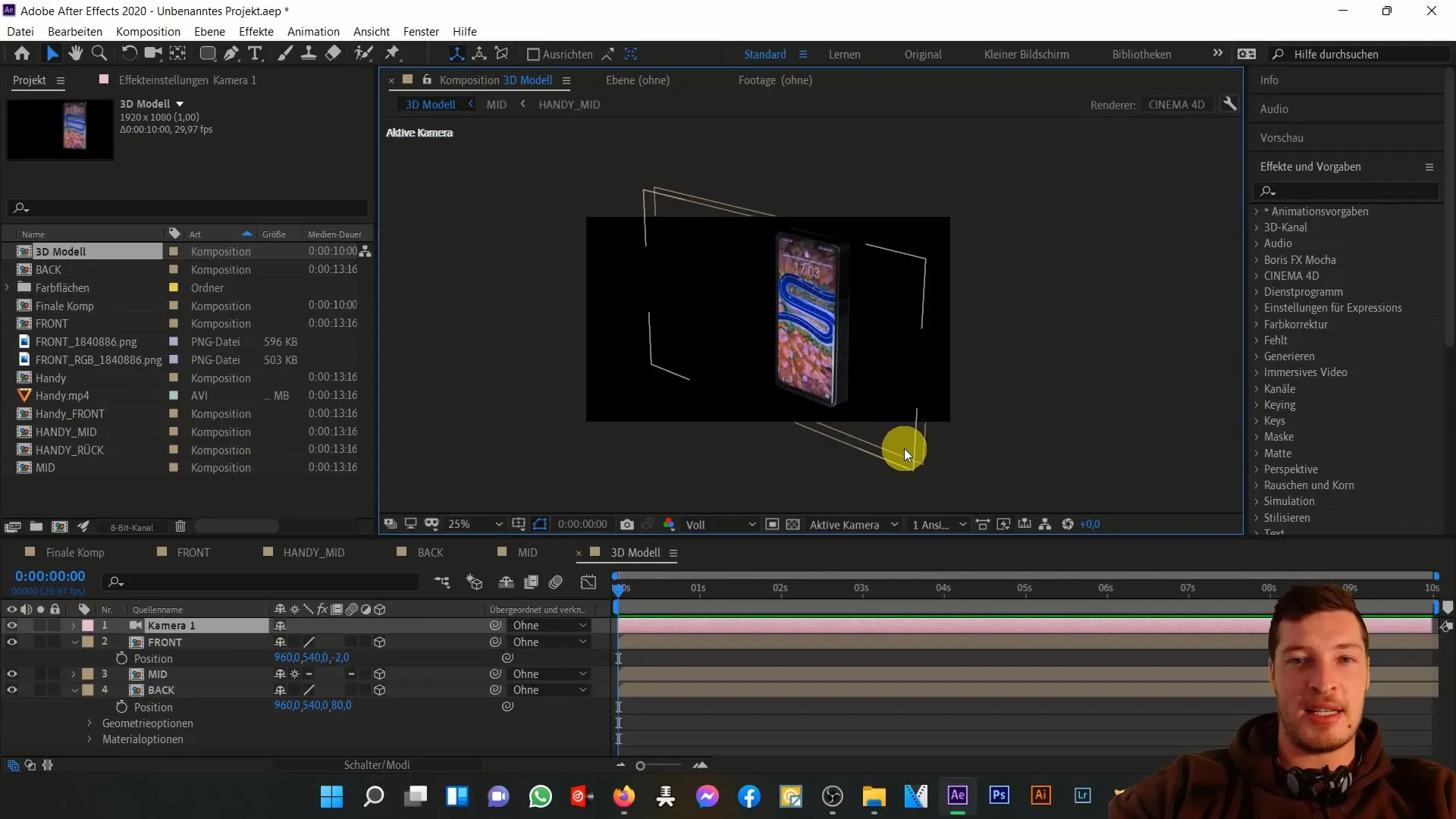
Nüüd minge üle lõplikku kompositsiooni. Impordi siia oma 3D-mudel. Veendu, et eraldusvõime oleks õigesti seatud. Vali täis-HD, et mudel kuvatakse optimaalselt.
Aktiveeri uuesti 3D-tasand ning lisa kaamera. Märgid, et 3D-tasandid eksisteerivad alati ainult sügavusega 1. Selle muutmiseks avage transformatsiooniseaded, et aktiveerida parameetrid Z-teljel.
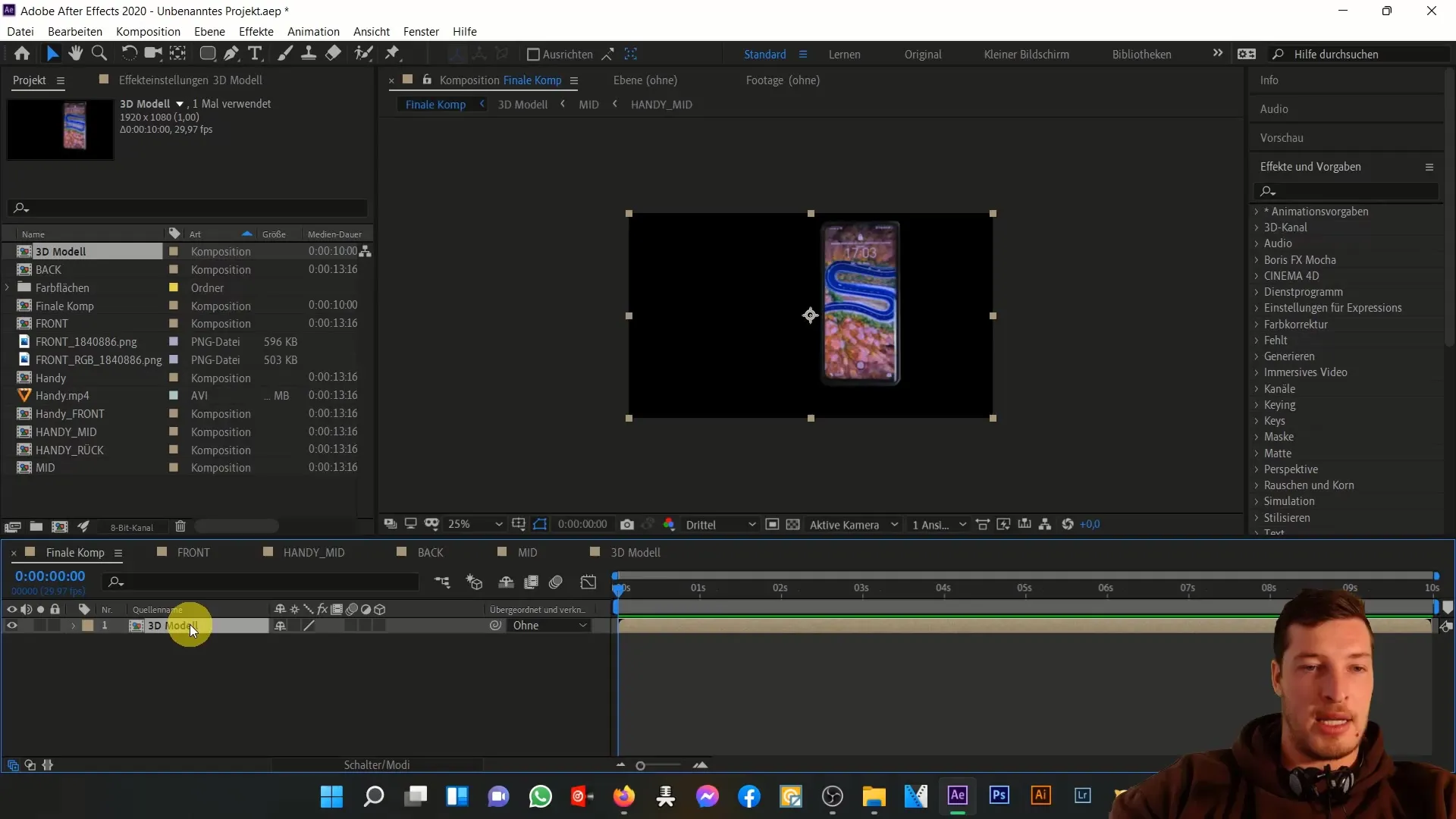
Korrake seda sammu, et suurendada nutitelefoni sügavust 3D-ruumis nii, et see ulatuks Z-ala alla ja saaksite realistliku 3D-mudeli.
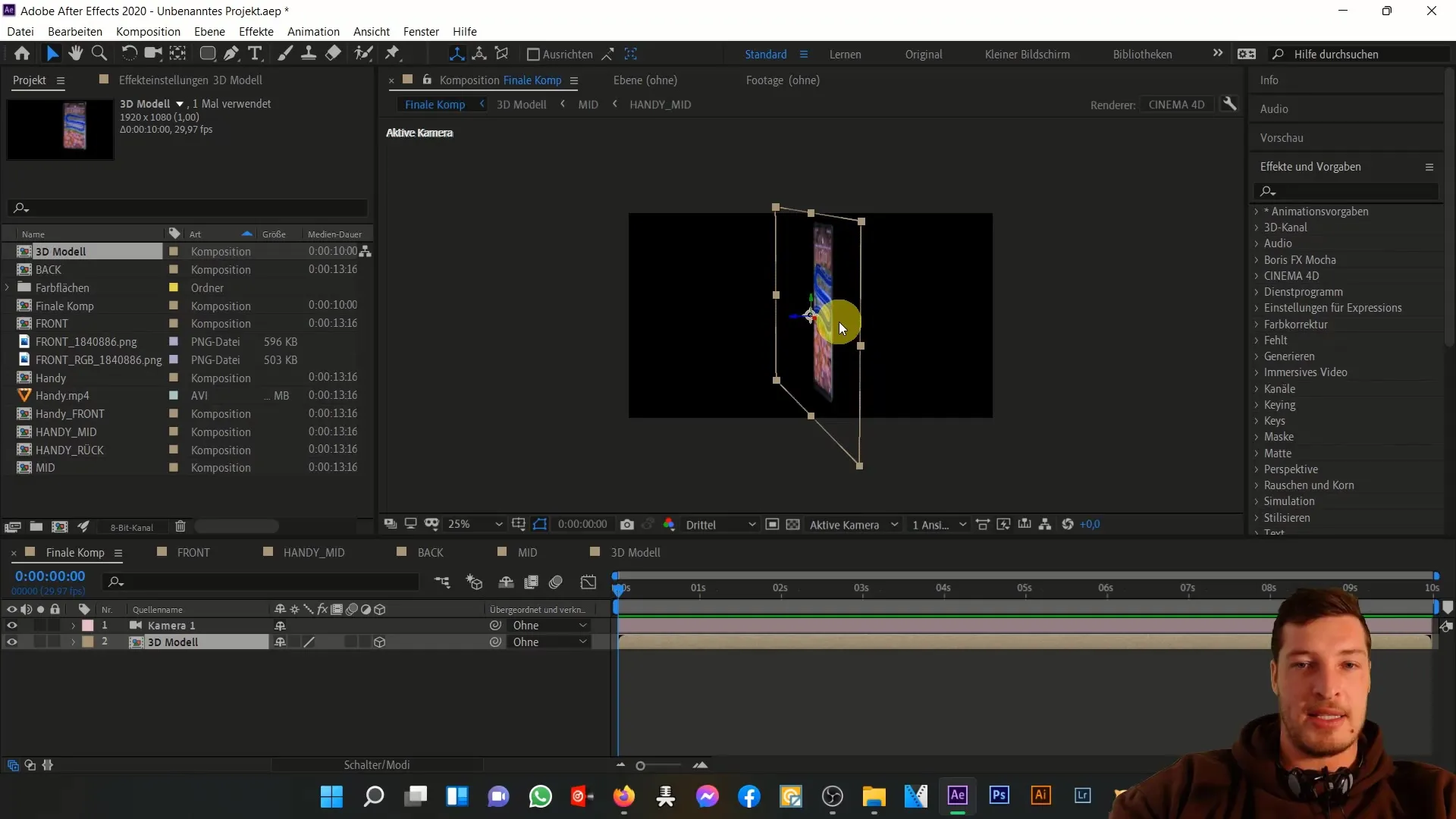
Nüüd läheb põnevaks! Lülitage kaamera välja. Alustage nutitelefoni positsiooni animeerimisega. Teie telefon peaks alguses olema pildi väljaspool. Laske sellel pildi sisse lennates samal ajal kergelt pöörlema.
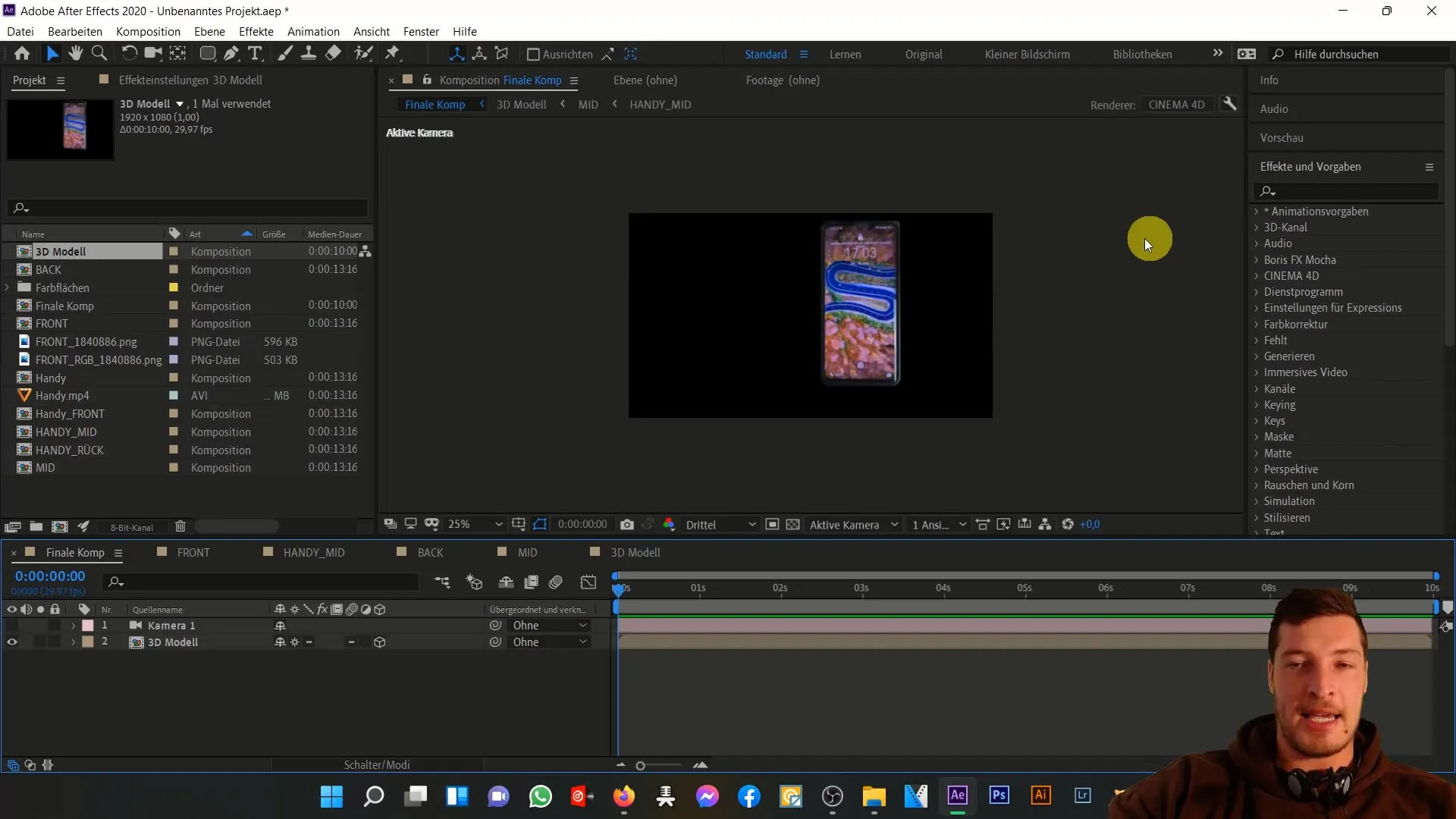
Avage transformatsiooniparameetrid, klõpsake stopperit, et animatsioon käivituks. Alustage pöördega X-telje suunas ja lisage seejärel Y-pööre. Nutitelefon peaks sisenema paremalt vasakule lennates.
Asetage telefon alguses nähtavale alale ja veenduge, et hoiate all nuppu Shift, et liigutus oleks tõhusam. Muutke asendit ja pööramisparameetreid, et saavutada soovitud liikumine.
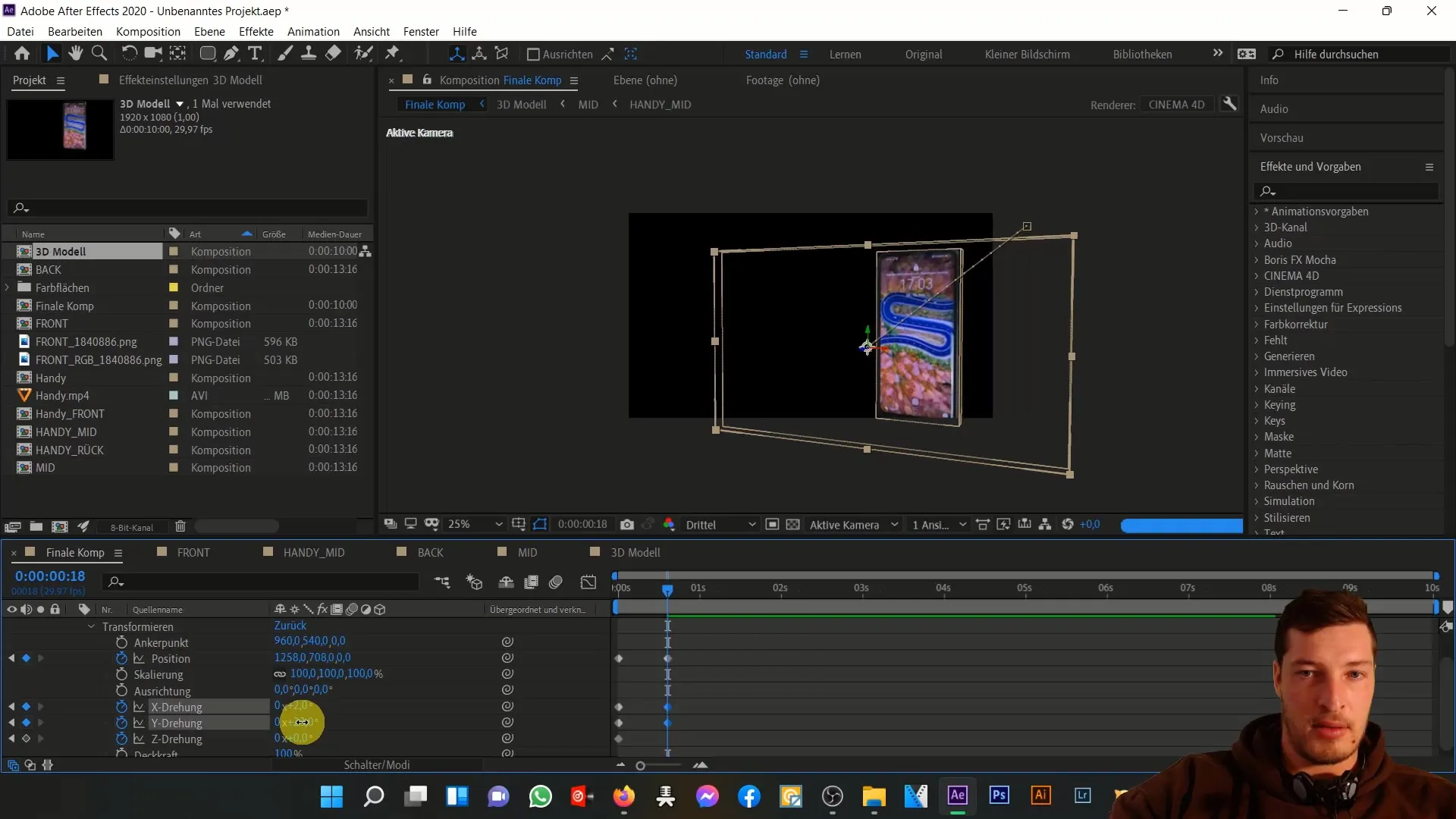
Jätkake telefoni üles ja vasakule liigutamist, et see ilmuks küljelt ahvatlevalt. Pöörake seda kergelt, et rõhutada nutitelefoni kolmemõõtmelisust.
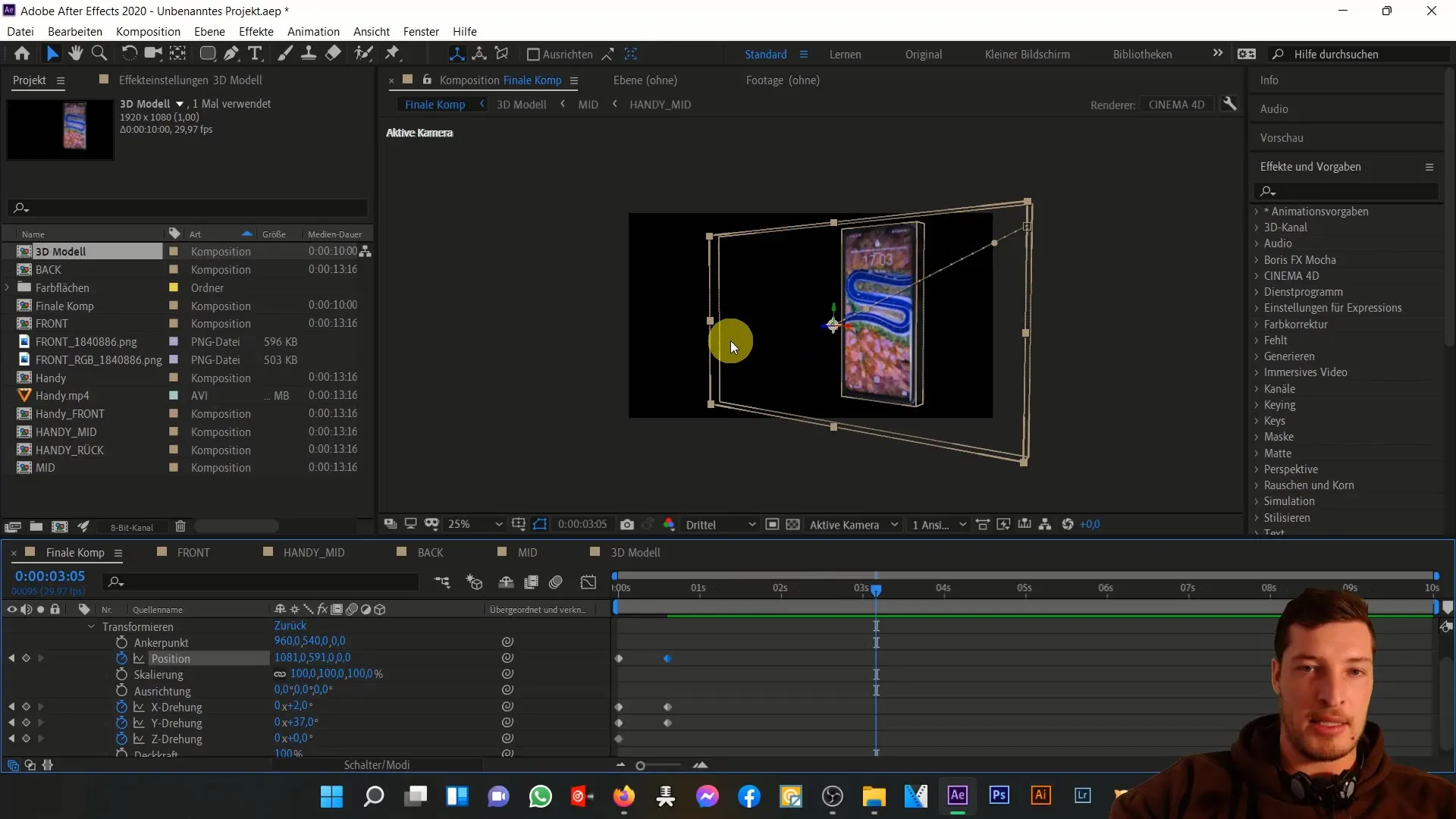
Minge mõne sekundi võrra edasi ajajoonega, et telefoni aeglasemalt animeerida. Keskkenduge taas X- ja Y-teljele. Saate pöörete arvu varieerida, et simuleerida ainulaadset lendu.
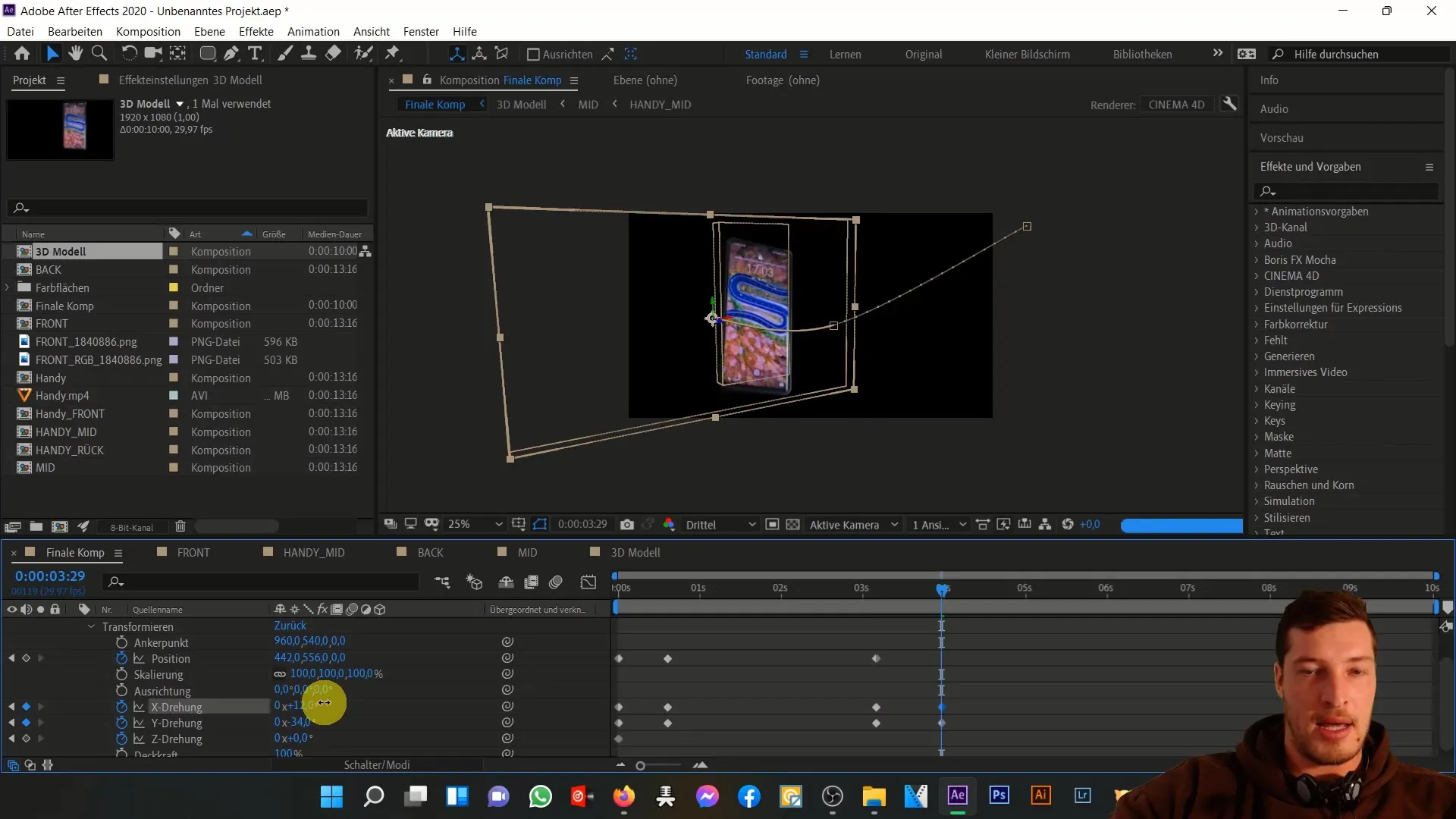
Kui nutitelefon on jõudnud pildi lõppu, aktiveerige tugevam pööre, et animatsioon oleks dünaamilisem. Muutke Z-positsiooni, nii et see lendaks pildist välja üles ja vasakule.
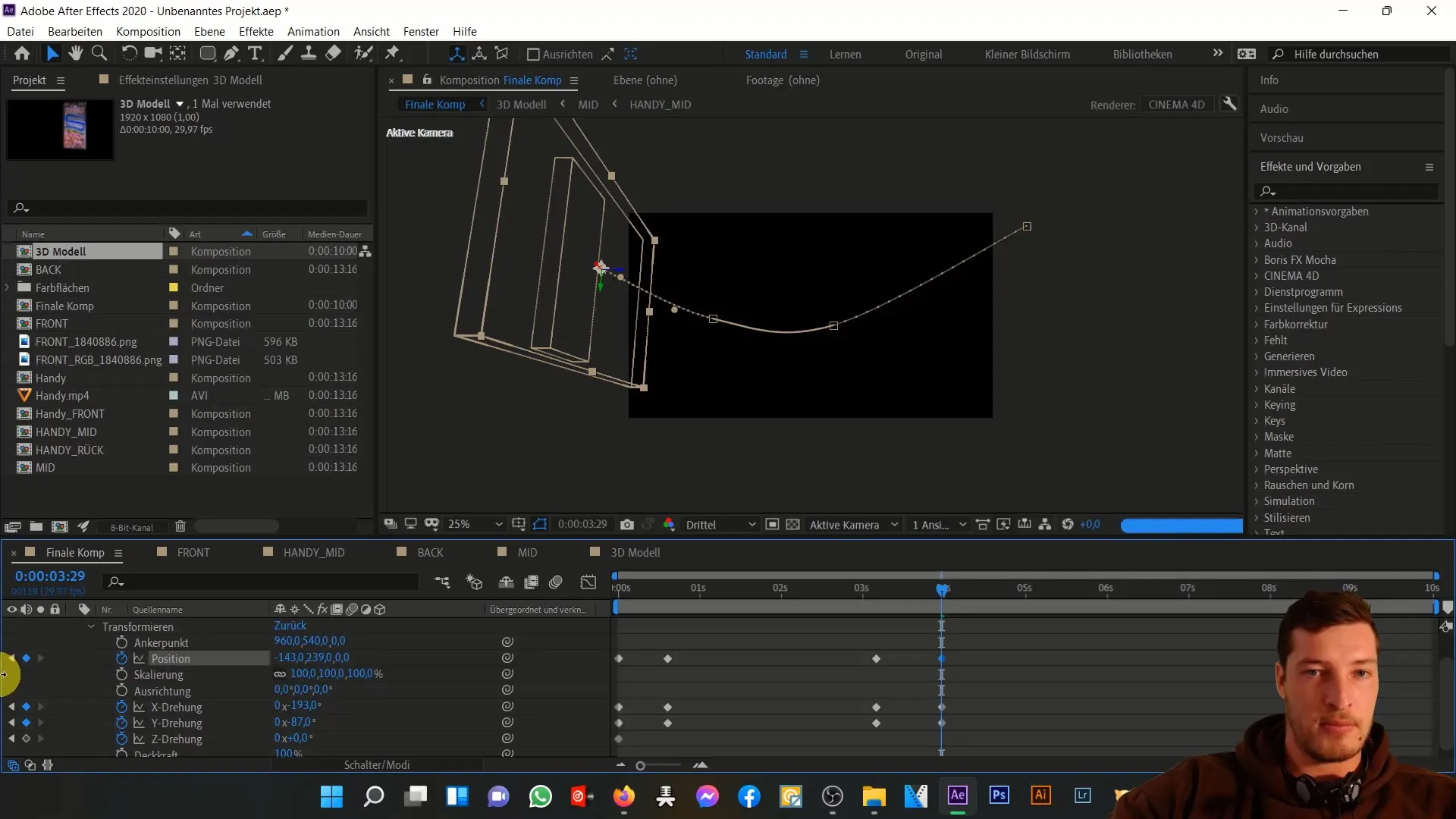
Enne eelvaate arvutamist kontrollige, kui sujuvalt animatsioon välja näeb, lohistades hiirt teekonna kohal. See annab teile esmase ettekujutuse, kas nutitelefoni liikumine on usutav.
Eelvaate lõppemisel saate teha täiendavaid kohandusi ja optimeerida tausta. Pildile elavama ilme andmiseks soovitatakse lisada tumeda värvipinnaga taust ja kohandada läbipaistvust.
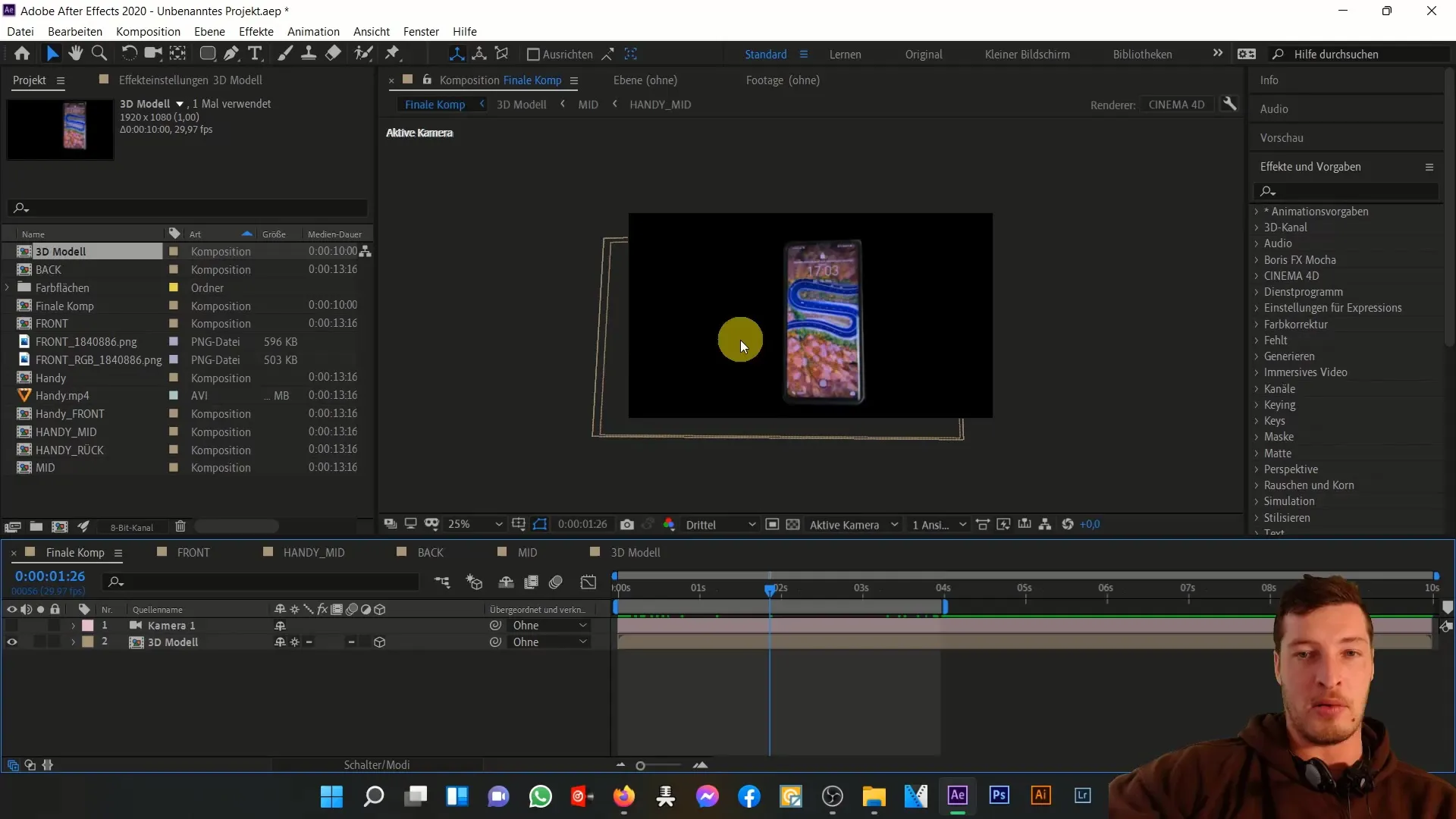
Dubleeri värvipind, muuda seadeid ja kasuta maskeerimistehnikaid, et luua atraktiivne paigutus.
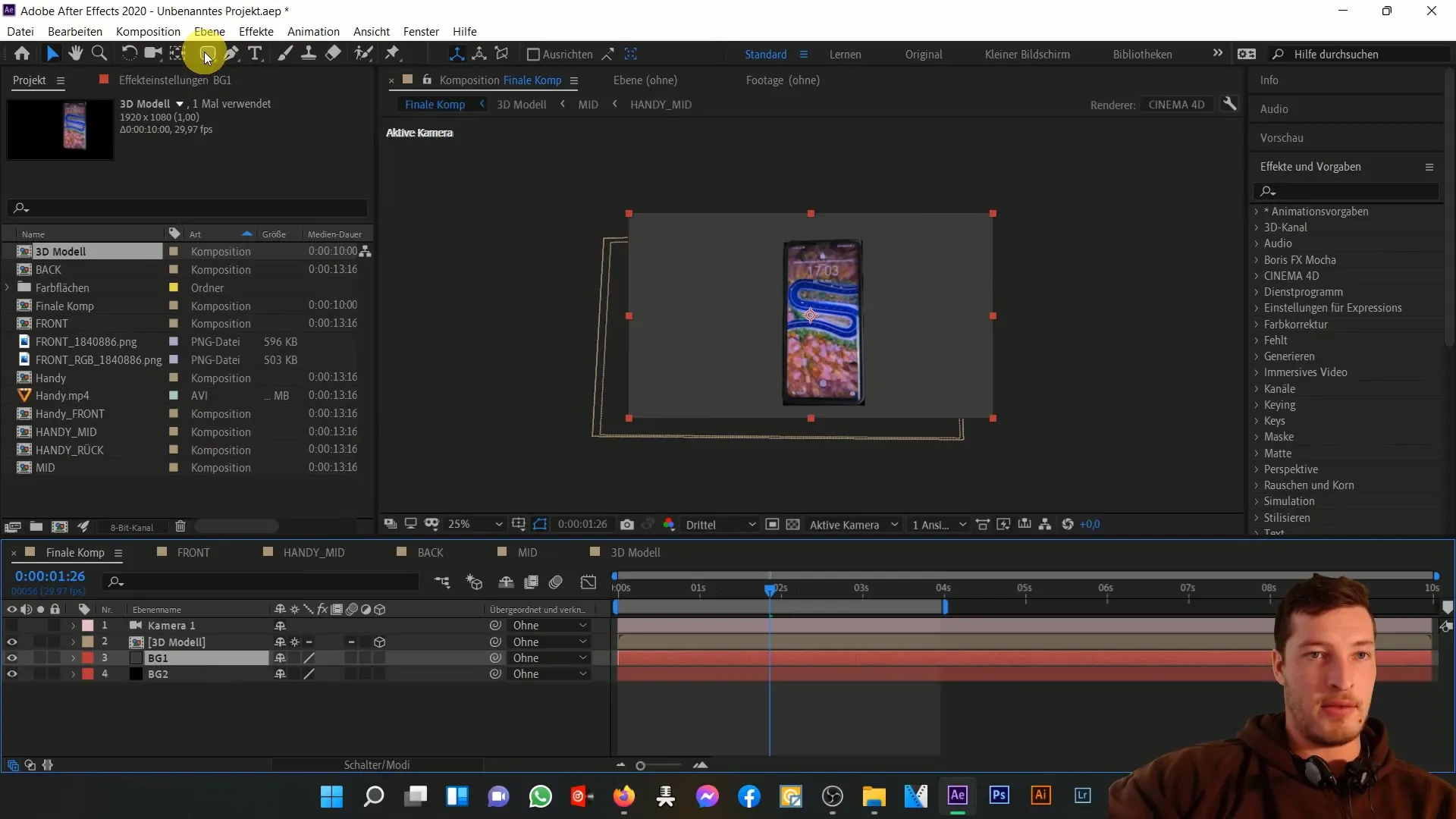
Lõpetuseks lihvi kompositsiooni, lisades reguleerimiskihi ja kohandades kontrasti. See tagab, et värvid muutuvad elavamaks ja üldiselt nähtavad detailid selgemaks.
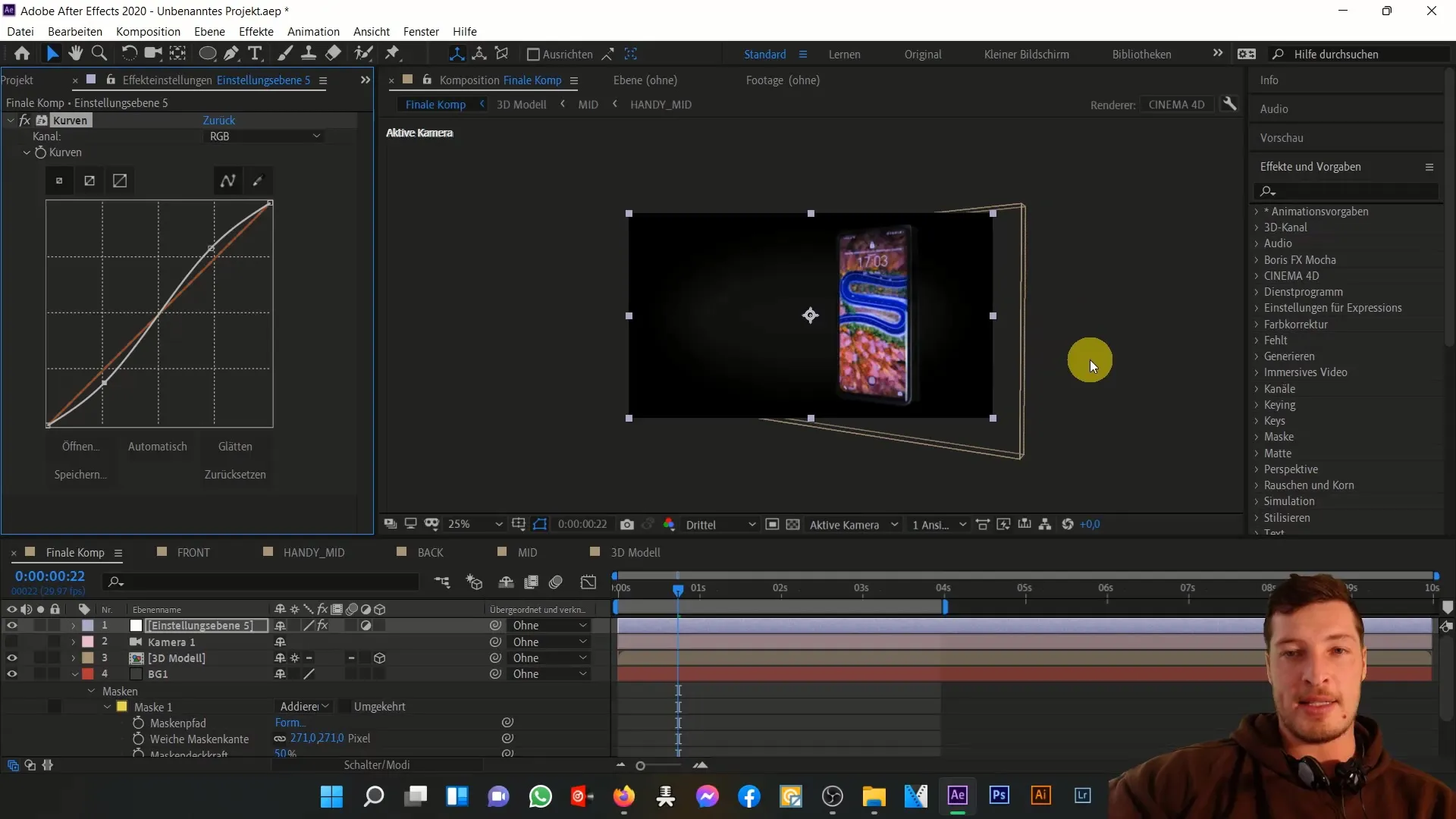
Nüüd saad täita oma ekraani enda sisuga, mis annab projektile täiendava väärtuse. Nii oled oma 3D-mobiiltelefoni animatsiooni täielikult rakendanud.
Kokkuvõte
Selles õpetuses õppisid, kuidas animeerida oma 3D-mudelit After Effects'is. Oleme läbi käinud erinevad sammud, alates kaamera aktiveerimisest kuni transformatsiooniparameetrite ja värvitoonide kohandamiseni. Tulemuseks on dünaamiline ja atraktiivne animatsioon, mida saad edasi kohandada ja täita oma sisuga.
Sagedased küsimused
Kuidas saan muuta kaamera perspektiivi?Saad aktiveerida kaamera 3D-tasandil ja proovida erinevaid vaatenurki, liigutades seda vastavalt.
Kuidas muuta kompositsiooni lahutusvõimet?Liigu kompositsiooni seadetesse ja muuda eraldusvõime seadistus Full HD-le.
Kuidas animeerida Z-telge?Aktiveeri transformatsiooniparameetrid ja töötle Z-pööramisega, et sügavust kohandada.
Kas ma saan 3D-mobiili ka teisiti liigutada?Jah, saad liigutusi oma äranägemise järgi kohandada - ole loov!


